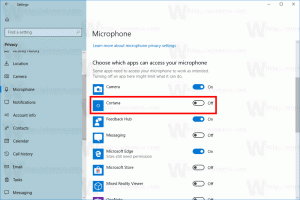Onemogoči ikono modrih puščic v mapah in datotekah v sistemu Windows 10
V sistemu Windows 10 boste morda opazili ikono prekrivanja z modrimi puščicami za nekatere mape in datoteke. Izgleda kot par modrih puščic, ki kažejo ena na drugo. Morda vas zanima, kaj označuje ta ikona prekrivanja in kako jo onemogočiti. Odgovor boste našli v tem članku.
Oglas
Če ste redni bralec Winaero, morda že veste CompactOS, nov mehanizem stiskanja predstavljeno v sistemu Windows 10. Namenjen je prihraniti nekaj opazne količine prostora na disku za lastnike SSD diskov in uporabnike mobilnih naprav.

Ikona prekrivanja z modrimi puščicami na mapi ali datoteki označuje, da je stisnjena s stiskanjem datotečnega sistema NTFS, da se prihrani prostor na disku. Dodatek same ikone prekrivanja je novost v Raziskovalcu datotek Windows 10.
Če niste veseli, da vidite to modro prekrivno ikono, jo lahko onemogočite tukaj.
- Prenesite ZIP arhiv, ki vsebuje prazno ikono. Uporabljena bo namesto ikone modrih puščic.
Prenesite prazno ikono
V arhivu boste našli tudi datoteke registra, ki so pripravljene za uporabo, da se izognete ročnemu urejanju registra in prihranite čas.
- Ekstrahirajte in vstavite datoteko blank.ico v katero koli mapo, ki jo želite. Na primer, uporabimo naslednjo pot:
C:\Windows\blank.ico
- Odprto urejevalnik registra.
- Pojdite na naslednjo pot:
HKEY_LOCAL_MACHINE\SOFTWARE\Microsoft\Windows\CurrentVersion\Explorer
Nasvet: Glej kako z enim klikom skočiti na želeni registrski ključ.
- Ustvarite nov podključ z imenom Ikone školjk.
- Pod podključem Ikone lupine ustvarite novo vrednost niza in jo poimenujte 179. Nastavite njeno vrednost na celotno pot do datoteke "blank.ico". V mojem primeru ga moram nastaviti na
C:\Windows\blank.ico

- Odjava iz vaše seje Windows oz znova zaženite lupino Explorer.
Končali ste. Pred:
po:
Če želite razveljaviti to spremembo, morate izbrisati omenjeno vrednost "179".
Enako lahko storite z Winaero Tweaker:
 Prenesite aplikacijo tukaj: Prenesite Winaero Tweaker.
Prenesite aplikacijo tukaj: Prenesite Winaero Tweaker.
To je to.